MacからMacにファイルをコピーしたいとき、
通常はネットワーク経由での接続(ファイル共有)を使用します。
でも、煩雑な設定をせずに、外付けのハードディスクを接続する様に
直接マウントできたら早くて簡単…と思う事もあるはず。
Macにはそんなお手軽な接続方法があります。
それは「FireWire ターゲットディスクモード」という方法です。
FireWire ターゲットディスクモードを使えば、
Mac本体を別のMacの外付けハードディスクとして接続できます。
いつものFinder操作でファイルコピーができるので、とても便利です。
また、システムが不調で起動しなくなってしまった時など、
緊急でデータを取り出したい場合にも有効です。
FireWireターゲットディスクモードを使用するには、
1.外付けハードディスクとして使用したいMacの電源を切ります。
2.FireWire ケーブルで、2台のMacを接続します。
3.外付けハードディスクとして使用したいMacの電源を入れて、すぐに「T」キーを押します。
画面に以下のようなFireWire アイコンが表示されたら「T」キーを放します。
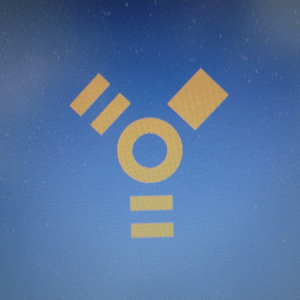
FireWireターゲットディスクモード時の表示画面(PowerPC)
4.しばらく待つと、もう一方のMacに外付けHDDとして接続されます。
あとは、通常のFinder操作と同様にファイルコピーを行ってください。
FireWireターゲットディスクモードは、FireWireを持つMacで動作します。
※ただし、Power Mac G3 Blue&White、Power Mac G4 PCI Graphicsは未対応です。
また、MacBook Airや最新のMacBookにはFireWireがないため使用できません。
Apple Support:
FireWire ターゲットディスクモードの使用方法とトラブルシューティング
